

Escrito por Vernon Roderick, Última actualización: 23 de mayo de 2022
Sobre este articulo: Una vez que encuentre que faltan algunos contactos en su teléfono, primero confirme si se eliminan por error o no. En caso afirmativo, siga los pasos de la mejor recuperación de datos para recuperar los contactos eliminados en dispositivos Android.
Uno de los incidentes inevitables que pueden ocurrir mientras utilizamos nuestros dispositivos Android es la eliminación accidental de datos importantes, como nuestros contactos. A veces solo tenemos la culpa de nuestros dedos y nuestras mentes errantes, y a veces se hizo porque accedimos a ciertas aplicaciones, adquirimos virus en nuestros dispositivos Android, o al más común de todos: olvidé hacer una copia de seguridad.
Cualquiera sea la razón, tales acontecimientos pueden llevarnos a sentirnos bastante frustrados y aterrados, especialmente si perdemos contactos importantes, ¿verdad? Continúa leyendo y podrás descubrir el Las mejores soluciones de cómo recuperar contactos eliminados en un dispositivo Android..
Probablemente los contactos eliminados están ocultos en su teléfono AndroidSolución 1: Cómo recuperar contactos eliminados con Android Data RecoverySolución 2: Cómo restaurar contactos eliminados de la tarjeta SIM o la copia de seguridad de GmailGuía de video: Cómo recuperar contactos eliminados del dispositivo AndroidCómo asegurarse de no perder preciosos contactos la próxima vezConclusión
Antes de entrar en pánico, podría ser útil verificar cómo tu teléfono inteligente, phablet o tableta Android almacena tus contactos, ¡y tal vez la información que necesitas no se haya perdido en absoluto!
Cuando no puede encontrar los contactos que necesita en su teléfono Android, lo primero que se le ocurre a su cerebro es que se eliminan por error. Sin embargo, en su mayoría, los contactos que faltan están en su teléfono y no se han ido. Por lo tanto, antes de presentar las formas de cómo recuperar contactos eliminados en Android, es mejor que siga los pasos a continuación para confirmar si necesita la recuperación de datos o no.
Cómo verificar si los contactos que faltan están ocultos paso a paso:
Después de completar los tres pasos y volver a buscar los contactos que necesita. Si pudiera, felicidades, no necesita las formas de recuperación de datos. Si no pudo, avance y comience la recuperación de datos.
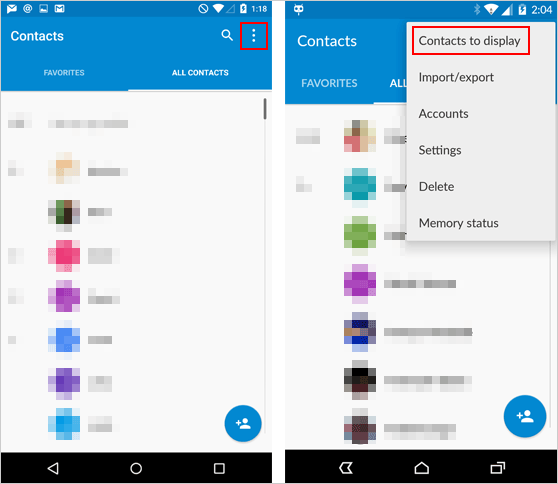
Como usuario de un teléfono inteligente, debe conocer las dos formas principales de almacenar contactos en su teléfono, que es almacenarlos a través del almacenamiento interno de su teléfono o en su tarjeta SIM. Si eres una de esas personas a las que les encanta colocar mucha información sobre tus contactos, entonces probablemente estés almacenando tus contactos en el almacenamiento interno de tu teléfono, ya que almacenar contactos en tu tarjeta SIM solo tendrá caracteres limitados. Puede verificar esto abriendo su aplicación Contactos y haciendo clic en Configuración.
Lo siguiente que debe verificar es si su dispositivo muestra solo los contactos seleccionados o todos los contactos. Encontrar esta función dependerá de lo que sea su dispositivo Android, pero en la mayoría de los dispositivos, simplemente tiene que abrir sus Contactos y ver su Configuración dentro de sus Contactos. En la configuración, puede seleccionar cómo se muestran o no sus contactos. Asegúrate de eso "Todos los contactos"Está seleccionado o que su dispositivo muestra tanto el teléfono como los contactos SIM.
Si la solución anterior no funcionó para usted, entonces su siguiente mejor apuesta es un software de recuperación de datos para ayudarlo a restaurar sus contactos perdidos. los FoneDog Toolkit para Android es la mejor aplicación para recuperar contactos eliminados para su teléfono inteligente, phablet o tableta Android, desde las marcas más populares como Samsung, Lenovo y Xiaomi hasta las marcas menos conocidas como Fairphone.
Descargar gratisDescargar gratis
No solo es compatible con dispositivos Android 1,000 y con modelos de dispositivos Android 5,000, sino que también es muy, muy fácil de usar y simplemente sin problemas! Además, este programa no solo recupera contactos eliminados en dispositivos Android, sino que también puede recuperar otros datos como mensajes de texto, fotos, videos, registros de llamadas y más. ¡Todo lo que tiene que hacer es comprar y descargar el programa y seguir siete pasos muy fáciles para recuperar sus valiosos contactos! ¡Simplemente siga los pasos a continuación para comenzar a recuperar sus contactos!
Antes de presentar cómo recuperar contactos eliminados en su dispositivo Android usando FoneDog Android Data Recovery, puede hacer clic en este enlace para verificar cómo funciona esta excelente herramienta con su tecnología avanzada para recuperar mensajes de texto eliminados en Android: /android-data-recovery/5-steps-recover-deleted-text-messages-android.html.
Android de Recuperación de Datos
Recuperar mensajes eliminados, fotos, contactos, videos, WhatsApp y así sucesivamente.
Encuentra rápidamente datos perdidos y eliminados en Android con o sin root.
Compatible con dispositivos 6000 + Android.
Descargar gratis
Descargar gratis

Ahora, comencemos la recuperación de contactos en teléfonos Android con FoneDog Android Data Recovery:
Puede descargar FoneDog Toolkit para Android desde nuestra página de descargas. Tan pronto como lo haya instalado con éxito en su PC o computadora portátil, abra el programa. Si aún no ha conectado su dispositivo Android a su PC o computadora portátil, el programa mostrará la siguiente ventana para solicitarle que conecte su dispositivo usando el cable de su teléfono o tableta.
Descargar gratisDescargar gratis

Si todavía no ha activado la depuración USB en su dispositivo, el programa le solicitará que lo haga ahora. El programa lo guiará para que pueda acceder a la depuración de USB en su dispositivo; simplemente necesita elegir la versión del software Android de su dispositivo para que pueda ver las instrucciones.
Si su dispositivo ha sido detectado, el programa intentará conectarse a su dispositivo. Es posible que deba esperar unos minutos para que se conecte su dispositivo.
Consejos: FoneDog - Android Data Recovery no solo recupera contactos sino que también mensajes de texto eliminados, fotos borradas, video, documentos, etc.

Después de que se haya conectado su dispositivo, verá el nombre de su unidad de dispositivo en la esquina superior izquierda. El programa ahora le pedirá que elija los tipos de archivos que desea recuperar. A recuperar fotos, haga clic en "Contactos.

Después de seleccionar "Contactos", El programa ahora intentará rootear su dispositivo. Este paso es necesario, ya que permitirá que el programa acceda a los datos eliminados del teléfono.
<b>Nota:</b> Tenga en cuenta que este proceso tardará unos minutos en completarse y no debe intentar detener el proceso o desconectar su dispositivo en ningún momento durante el proceso para evitar que su dispositivo se bloquee. Antes de hacer esto, asegúrese de no necesitar su dispositivo en los próximos minutos.

Una vez que el dispositivo haya terminado de enrutar, el programa buscará los contactos que haya eliminado y le mostrará una ventana similar a la siguiente, donde puede seleccionar los contactos que desea recuperar. Todos sus contactos recuperados se guardarán en su computadora.

Algunos usuarios de Android afirman que hay veces que pierden sus contactos en su teléfono, pero después de volver a encenderlos, los vuelven a ver. Si bien los fabricantes aún no han respondido a este problema o problema aparente, algunos usuarios creen en la copia de seguridad de sus contactos en la tarjeta SIM y su almacenamiento interno en otro portal.
Si es usuario de un dispositivo Android, también debe saber que cada vez que agrega contactos a su teléfono Android mediante un servicio de Google, estos se sincronizan con los servidores en línea para mantener un registro. Esta es una gran característica de Google porque le permite restaurar sus contactos que puede haber eliminado de las últimas 24 horas y hasta 30 días. Simplemente tiene que volver a sincronizar su cuenta de Google para poder recuperar todos sus contactos. A restaurar contactos eliminados de las copias de seguridad de Gmail, deberás hacer lo siguiente:
Si tiene éxito al finalizar los pasos para restaurar la eliminación de contactos a través de esos medios, ¡felicidades! Si no es así, ¡es posible que desee ver otra solución que tenemos para usted!

Solo hay una respuesta para evitar perder preciosos contactos (y otros datos importantes, para el caso), y son dos palabras: BACK UP! Hay una razón por la que los desarrolladores de Android requieren que registres tu cuenta de Google, y eso es para permitirte sincronizar los datos de tu dispositivo con el almacenamiento en la nube de Google, una característica muy útil de las cuentas de Google. Asegúrese de que esto esté activado en su dispositivo Android para que no tenga que entrar en pánico cuando su dispositivo no funcione correctamente.
También puede probar otros métodos de copia de seguridad infalibles, como imprimir una copia de sus contactos o extraerlos de su teléfono a un archivo CSV o XLS mediante aplicaciones como el Administrador de contactos de Android, o mantenerlos en otras instalaciones de almacenamiento en la nube aparte de Google. Lo que elija, solo asegúrese de dedicar tiempo y esfuerzo a manteniendo copias adicionales¡Porque las copias adicionales nunca pueden ser demasiadas cuando se trata de datos valiosos!
Los teléfonos inteligentes, phablets y tabletas con Android son piezas increíbles de tecnología jamás fabricadas y hoy en día sirven para muchos propósitos diferentes. Sin embargo, dado que estos dispositivos electrónicos se utilizan principalmente para llamadas y mensajes, quizás la característica más importante es la capacidad de almacenar contactos valiosos.
Imagínese si nuestros teléfonos aún no tuvieran el identificador de llamadas o la función de contactos, tendríamos que anotar manualmente nuestros contactos y guardar esas antiguas libretas de direcciones, y qué alboroto, ¿no? Pero aunque nuestros dispositivos Android pueden almacenar mucha información en nuestros contactos ahora desde múltiples números de teléfono, direcciones de correo electrónico, contactos de imágenes e incluso relacionados con nosotros, los dispositivos Android no son invencibles a las amenazas de piratería y pérdida de datos.
Si desafortunadamente borra sus contactos en su dispositivo Android, lea las soluciones anteriores y recupere los mensajes eliminados junto con el mejor en su mente. Por último, si bien no menos importante, FoneDog - Recuperación de datos de Android, la mejor aplicación para recuperar contactos eliminados, también es una excelente opción para usted.
Comentario
Comentario
Android de Recuperación de Datos
Restaurar archivos borrados de un teléfono Android o tablet a.
descarga gratuita descarga gratuitaHistorias de personas
/
InteresanteOPACO
/
SIMPLEDificil
Gracias. Aquí tienes tu elección:
Excellent
Comentarios: 4.5 / 5 (Basado en: 89 El número de comentarios)